产品分类页添加横幅广告的实用方法
很多人用 WooCommerce 搭建商城时,都会重点优化产品详情页和首页,而忽略了一个非常有价值的页面——产品分类页。这个页面其实是用户浏览商品的主要入口之一,访问频率非常高。
这篇文章将教你如何在产品分类页面中加入横幅广告,适用于大多数 WordPress + WooCommerce 网站,不需要写代码,几分钟就能搞定。

准备好你的横幅素材
在开始操作之前,先准备好一张横幅图片。建议:
尺寸宽度控制在 1200px 以内,高度 300px 左右
格式为 JPG 或 WebP,体积尽量小
图片内容突出你要推广的活动,比如“限时特价”“新品上市”“爆款推荐”等
可添加文字按钮,如“立即查看”“进入专区”等,引导点击
判断你的网站分类页面使用了哪种模板结构
不同主题对分类页面的控制方式不一样,一般分三种情况:
- 使用主题自带的分类模板(多数高级主题如 WoodMart、Flatsome)
- 使用 Elementor Pro 的 Theme Builder 自定义分类页
- 使用 WooCommerce 默认模板,没有页面编辑权限
如果你不确定,进入后台 > 页面,看看是否能找到与你的分类页匹配的模板页面,或者使用浏览器右键“查看页面源代码”,查找是否引用了 Elementor 或主题构建器。
用 Elementor 插入横幅广告(推荐方法)
如果你使用的是 Elementor Pro,可以按照以下步骤操作:
- 后台进入 Templates > Theme Builder
- 找到 Product Archive(产品归档)模板,点击编辑
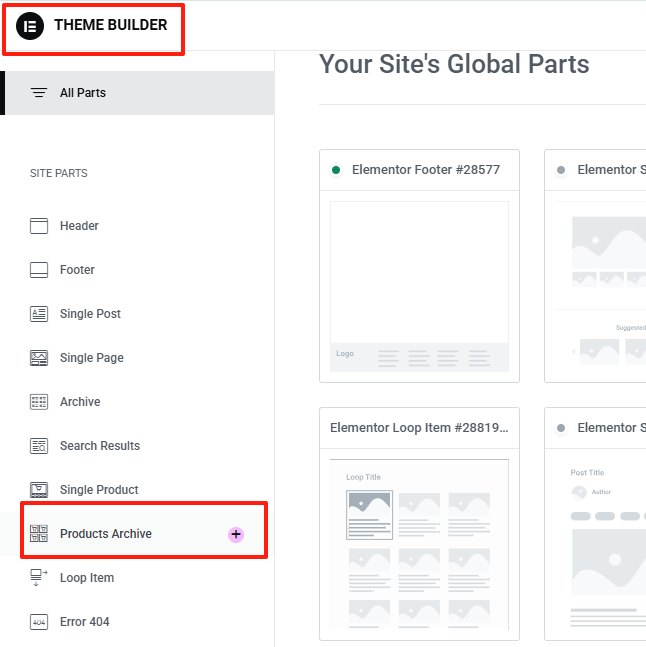
- 在列表顶部区域,插入一个新“Section”,将其置于产品网格上方
- 拖入“Image”组件,上传你的横幅图
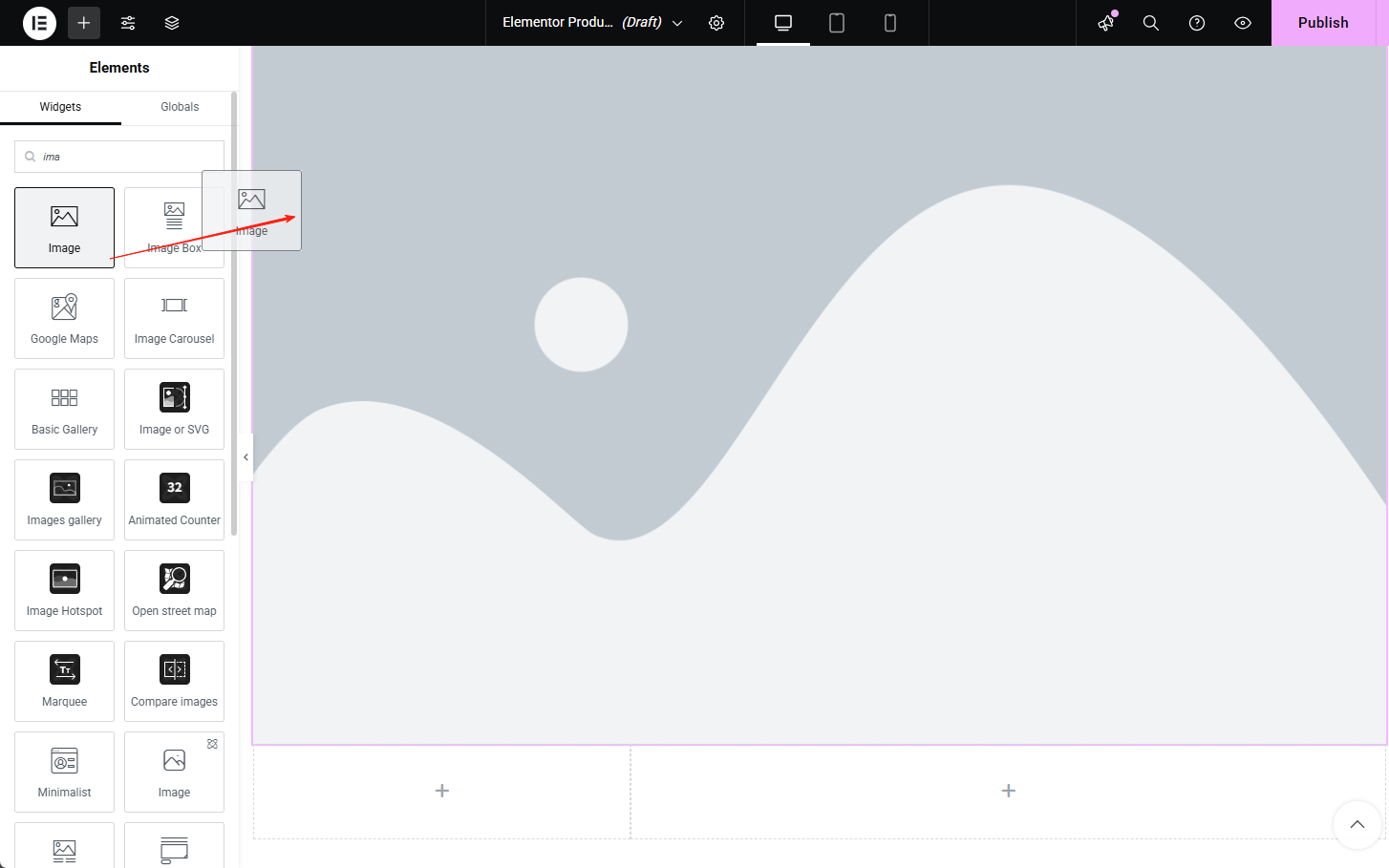
- 为图片添加链接地址或按钮,链接到促销页或指定商品
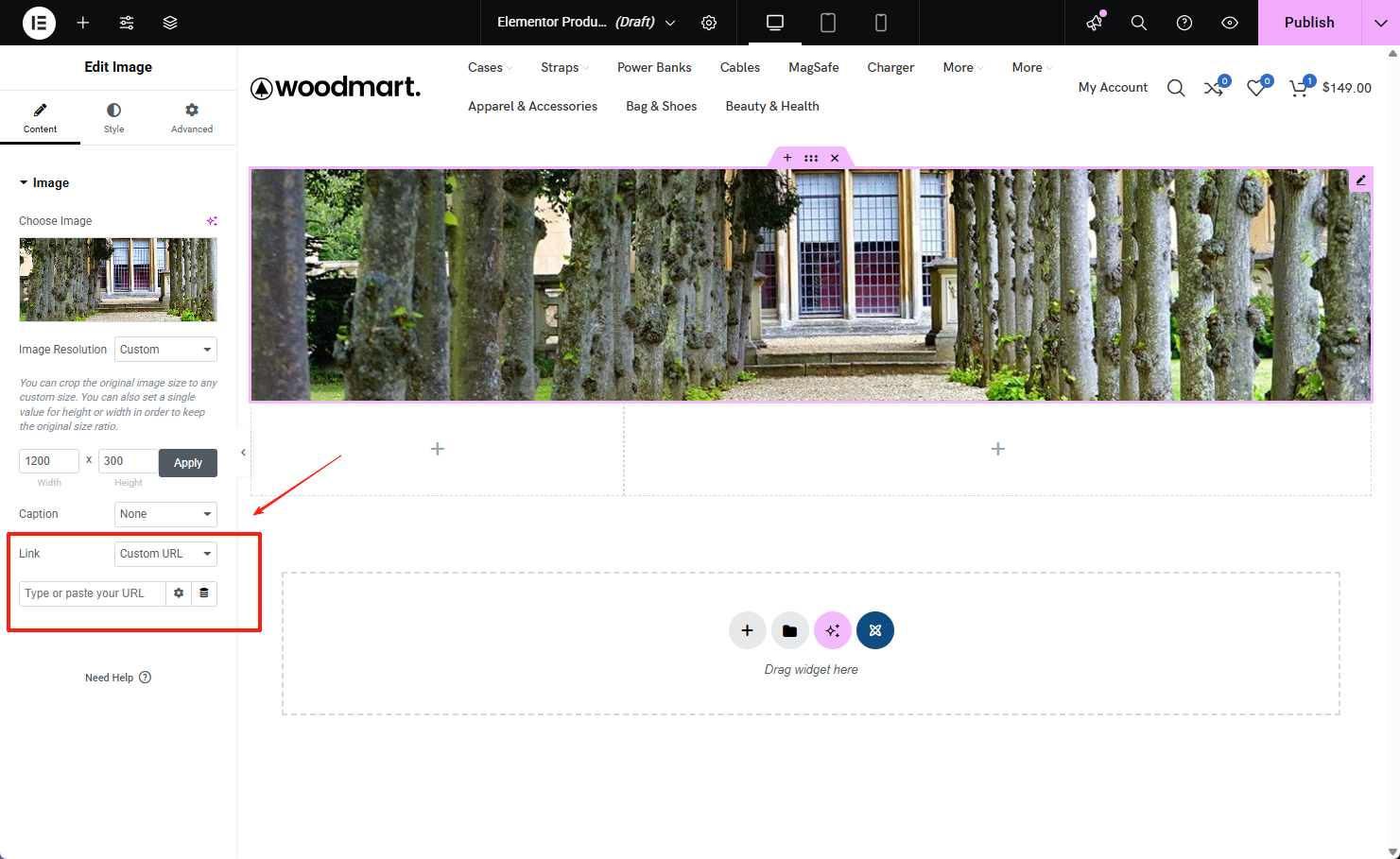
- 可设置为仅显示在特定分类,比如使用条件显示:产品分类等于“夏季新品”
- 保存并更新模板
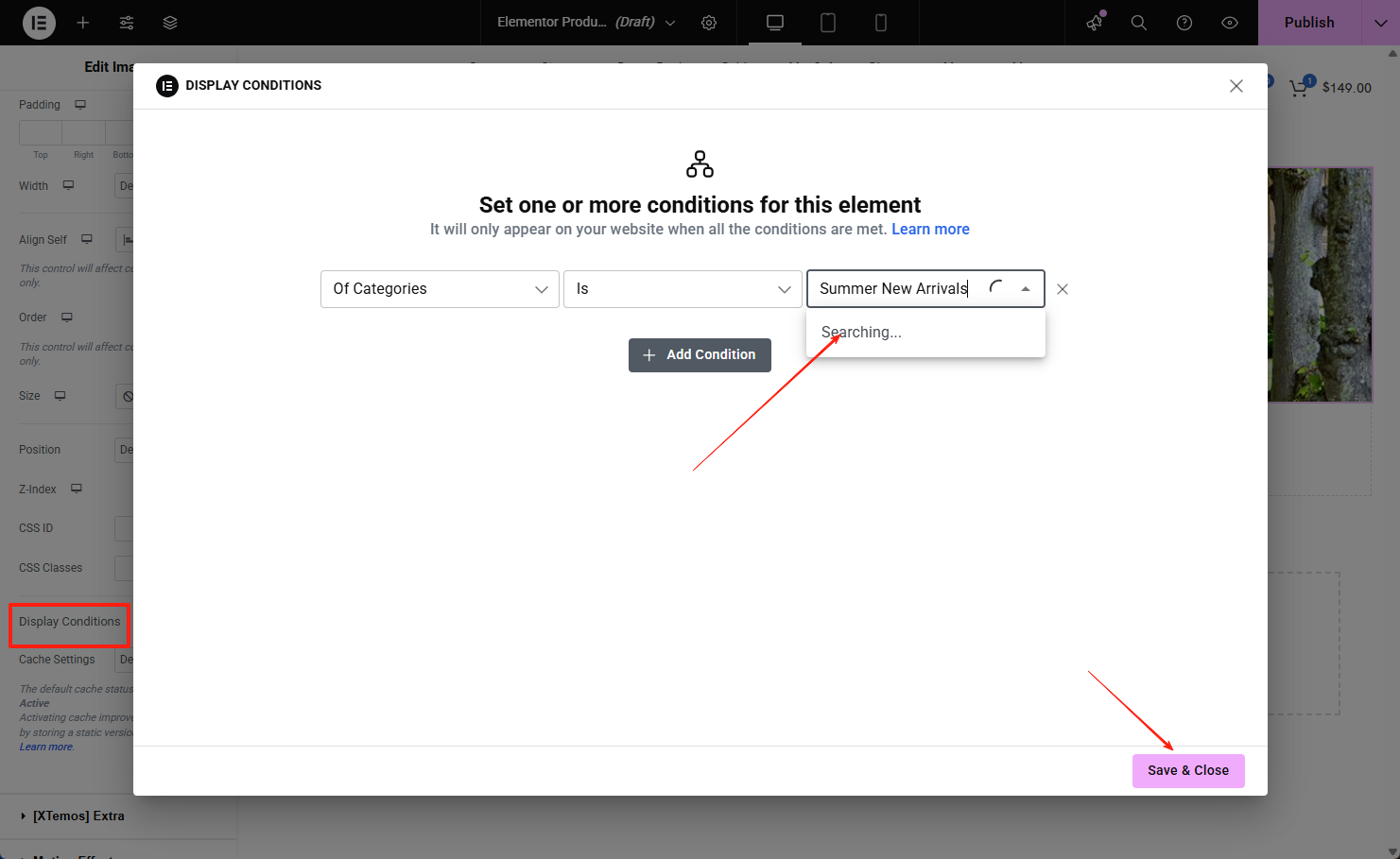
这种方式灵活且可视化,适合希望精细控制布局的用户。
使用主题设置插入横幅模块(适用于 WoodMart、Flatsome 等主题)
以 WoodMart 为例:
- 进入后台 > 产品 > 分类
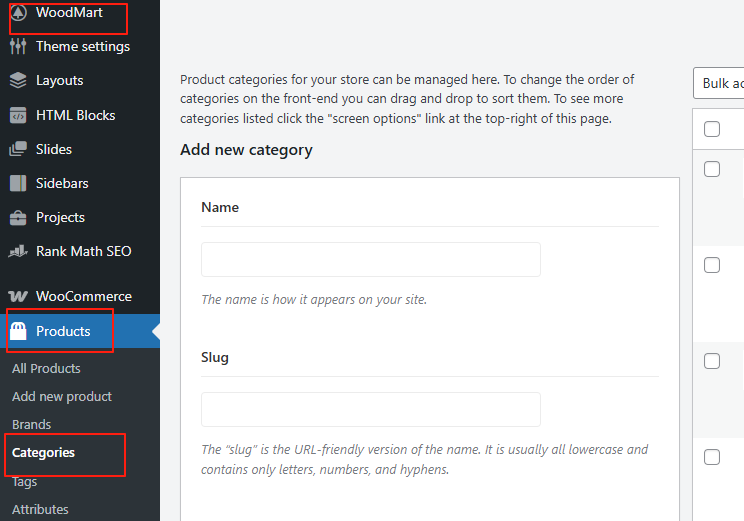
- 点击某个分类进入编辑页
- 向下找到“描述”输入框或“自定义分类顶部内容”字段
- 切换到文本/HTML模式,插入横幅图片代码
例如:<a href="/special-sale"> <img src="/wp-content/uploads/2025/06/sale-banner.jpg" alt="促销横幅" /> </a>
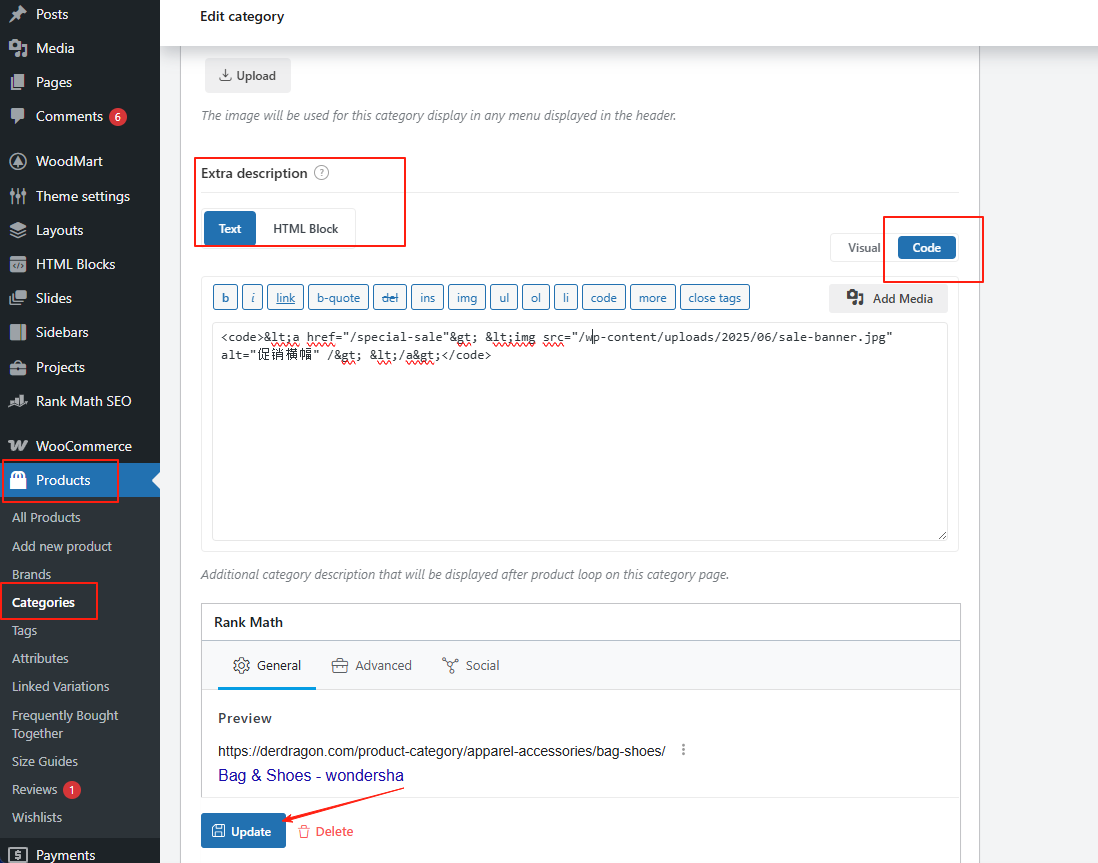
- 保存后刷新分类页面即可看到横幅显示在产品列表上方
部分主题还支持“顶部广告”或“自定义区块”字段,这些也是添加横幅的好位置。
用插件控制横幅显示(适合不使用页面构建器的情况)
如果你的网站没有自定义分类模板的功能,可以借助插件实现,比如:
- WPCode 插件(原 Insert Headers and Footers)
可以为特定页面或分类页注入 HTML 横幅 - Advanced Ads 插件
专为插入广告设计,支持按分类、标签、设备、登录状态显示广告 - Shortcode 插件配合区块编辑器
你可以创建一个广告块,用短代码插入到分类描述或顶部位置
这种方式适合不使用 Elementor Pro、但又希望分类页具有动态广告能力的网站。
测试横幅显示效果和跳转链接
添加完成后,请务必检查以下几点:
- 图片是否加载正常,是否自适应移动端
- 链接是否正确跳转到目标页
- 横幅是否只出现在指定分类,而不会干扰其他页面
- 页面加载速度是否受影响,图片大小是否合理
你可以用无痕浏览器或手机进行多端测试,确保访客体验顺畅。
总结
产品分类页面的曝光量其实非常高,而横幅广告模块就是把流量导向促销、活动、专题的好方式。你可以用 Elementor 可视化插入,也可以通过主题自带的设置或插件辅助添加。无论用哪种方式,核心就是让横幅位置清晰、内容吸引、链接准确。
了解 宝藏号 的更多信息订阅后即可通过电子邮件收到最新文章。 © 版权声明 文章版权归作者所有,未经允许请勿转载。 相关文章 暂无评论... |
|---|



